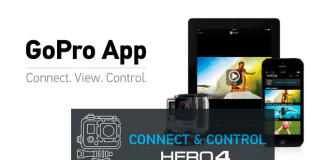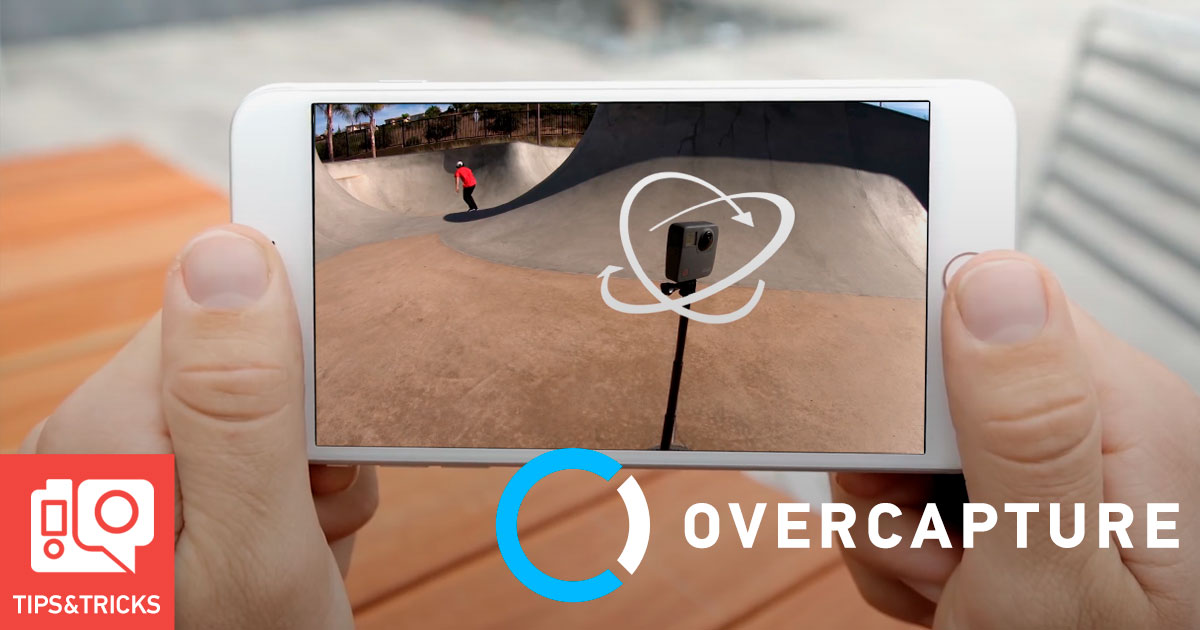
Una delle funzionalità che distingue GoPro Fusion dalla maggior parte delle altre videocamere per registrazione a 360° è proprio il GoPro Fusion OverCapture. Letteralmente catturare di più. Vediamo quindi in cosa consiste e come si utilizza con GoPro App.
Cos’è OverCapture?
OverCapture è uno strumento di editing che permette di trasformare i contenuti sferici acquisiti con Fusion, foto o video, in contenuti tradizionali non sferici. Questa funzionalità ti permette di registrare nuovamente, creare e riacquisire i contenuti in un modo veramente innovativo.
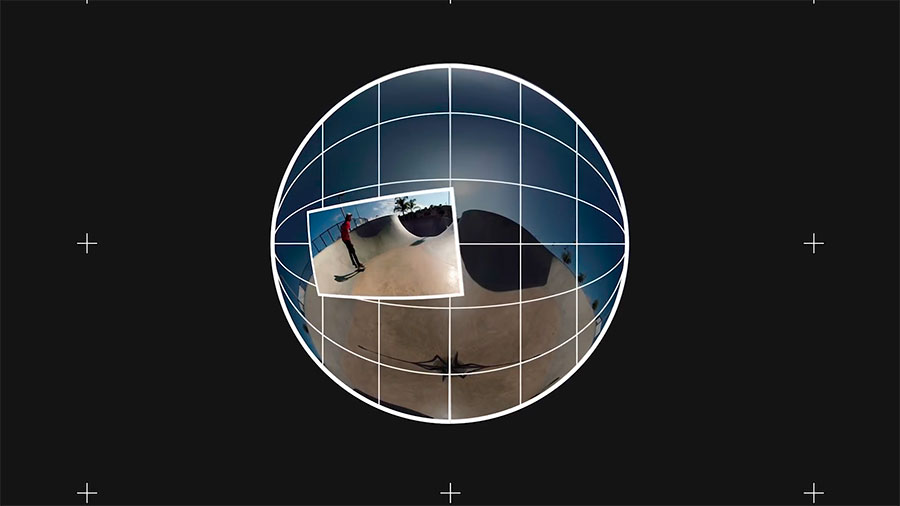
La tecnologia di GoPro Fusion nasce in risposta alla difficoltà di condividere contenuti sferici su molte piattaforme. Per questo GoPro Fusion OverCapture ti consente di registrare ciò che ti circonda e di rivivere le emozioni raccontando le tue storie da una prospettiva completamente nuova.
OverCapture con GoPro App
Ecco tutto ciò che devi sapere a proposito dell’utilizzo della GoPro App per l’OverCapture.
- Orientamento orizzontale. Per utilizzare OverCapture è necessario tenere il teblet/smartphone in posizione orizzontale. Sarà proprio l’app ti chiederà di ruotare il dispositivo in modalità orizzontale. Il messaggio scomparirà una volta ruotato il dispositivo.
- Navigazione. Una volta scattata la tua foto o registrato il tuo video, tramite i controlli giroscopici del tuo smartphone, potrai navigare il contenuto semplicemente muovendo il device. Puoi anche usare le dita per eseguire lo zoom e impostare il campo visivo che preferisci.
- Riorientamento. Capiterà che navigando nei contenuti a 360° potresti perdere l’orientamento. Utilizza il pulsante di riorientamento per ripristinare il campo visivo predefinito e ritrovare la direzione giusta.
- Rapporto d’aspetto. Questa feature ti permette di modificare le dimensioni del tuo video scegliendo una delle impostazioni disponibili per il rapporto d’aspetto.
- Comandi di riproduzione e selezione. Attraverso la Utilizza GoPro App puoi utilizzare i comandi Play, Pause e Scrub (Scorri) per trovare il punto di inizio ideale per la tua storia. Tramite Avvia/Arresta, invece, avvierai la riproduzione automatica del video e il processo di registrazione. Un secondo clic interromperà la registrazione con OverCapture.
Rapporto d’aspetto: personalizza i tuoi contenuti
Tocca il pulsante relativo al rapporto d’aspetto per passare dall’immagine tradizionale all’output a 360°. Una volta deciso il rapporto d’aspetto, puoi scorri il video o seleziona ciascun fotogramma per trovare il migliore.
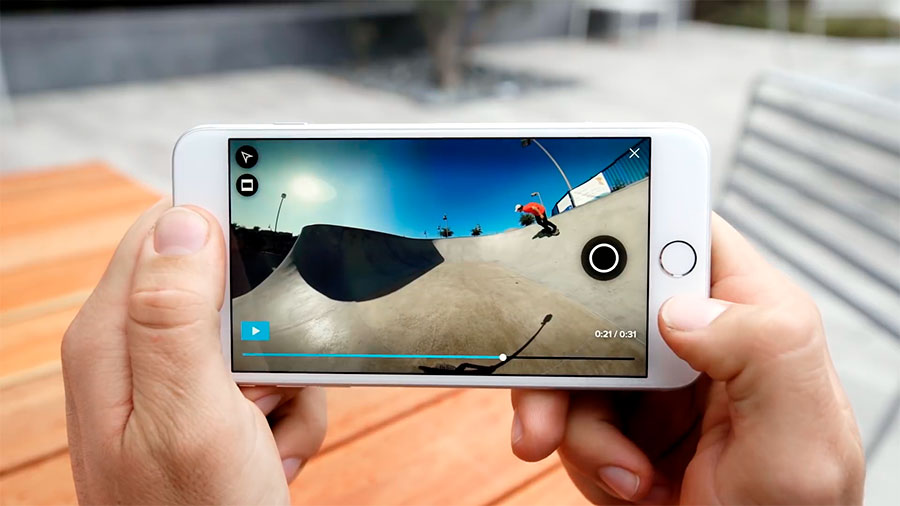
Quando sei soddisfatto di ciò che vedi sullo schermo, tocca Next (Avanti) per riguardare la selezione. A questo punto, puoi condividere la nuova foto su tutte le tue piattaforme oppure salvarne una copia.
Video tradizionale creato da un video a 360°
Una volta scelto il punto d’inizio del video tradizionale da estrarre da quello a 360°, tocca il pulsante dell’otturatore per avviare la registrazione con OverCapture. Quando tocchi il pulsante dell’otturatore, il video viene riprodotto e la registrazione inizia automaticamente.
Il contatore del video indicherà la durata della clip. Qui inizia la magia! Muovendo il dito sullo schermo, utilizzando panoramica e inclinazione come preferisci, puoi cambiare l’inquadratura del video e raccontare la storia da un’angolazione diversa.
Salvataggio e condivisione
Una volta terminata la registrazione, tocca il pulsante di arresto per rivedere il tuo nuovo video OverCapture sullo schermo. Se non sei soddisfatto, usa la freccia Indietro per riprovare. Quando sei pronto, basterà toccare le icone Share (Condividi) o Download per assemblare il nuovo video, eseguirne il rendering e salvarlo.
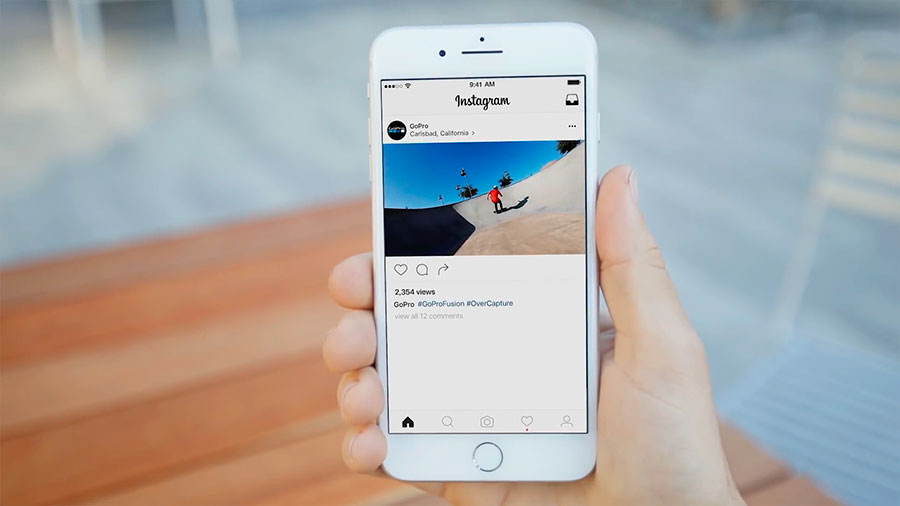
Non uscire dalla schermata e non mettere l’app in background, in quanto potresti dover effettuare nuovamente l’assemblaggio. Dopo aver terminato l’assemblaggio, puoi guardare nuovamente la clip, salvarla nella tua galleria o condividerla con tutti i tuoi amici!
Non puoi assolutamente perderti tutti i nuovi tips e tutorial di GoCamera. Iscriviti alla Newsletter GoPro per rimanere sempre aggiornato su videocamere, accessori e programmi di editing.
Utile? C'è molto di più, segui la Newsletter!
Accedi ai contenuti di veri esperti a tua disposizione, anteprime assolute su tutte le offerte, sconti riservati e altre guide gratuite solo per veri appassionati GoPro e DJI come te. Unisciti anche tu!